頼む〜!Microsoft Loopを早く使わせてくれ〜!
この記事は、「Office 365 Advent Calendar 2021」の2日目の記事です。
私はMicrosoft Teamsに長文で投稿することが多い。例えばこんな感じである。

Mirosoft Teamsで議論が各所で分散することは諦めている(複数部署巻き込む企画系の場合。PJで議論が分散したら終わり)。
よって私はこういった長文を書いた後、関係各所にコピペして回っている。
不満点
面倒
テキストだけならいいが、文中に画像を張り付けてる場合はそれも含めて張り付けなおさないといけないし、ファイルも再度添付しないといけない。
ダサい
やっててダサい。「うわ~あの人同じ文章コピペして回ってる~」と見られたら最悪。いや、必要悪なんや。
改善案
複数投稿を使えばいいんじゃない?
Teamsには同じ投稿を複数チャネルに同時投稿する機能がある。が、私は複数投稿が嫌いである。なぜなら雑に投げてる感が丸見えだからである。チャットコミュニケーションでは、そのチーム/チャネルの文脈に沿った投稿をすることが重要だと私は考えており、単純なコピペだと伝えたいことが伝わらず、得たいリアクションも得られない、と考えている。
具体的にはあなたがIT製品開発チームリーダーだとしてIT業界の動向を知るためにセミナーに出席した場合。
- チーム内に対して情報共有する際
- 「こんな感じのトレンドだから、ちょっと製品の方向性変えたいと思うけど、どう?」と投げかけたい
- 上席含めたコミュニケーション場所 -「こんな感じのトレンドなので、我々の製品もしっかり追従していきます」とアピールしたい
だろう。単純な複数投稿だとこのニュアンスが伝わらない。
また機能面で言うと、複数投稿はチャットには同時投稿できないし、チャネルであっても1つのチャネルは親投稿、1つのチャネルは返信で投稿、といった事も出来ない。
複数投稿して、1つ目の返信にチームへのメッセージを付け加えればいいんじゃない?
Teamsの仕様上、スレッドが伸びると親投稿は見られるが1つ目の返信は埋もれがちなので、親投稿に書きたいのだ。
共通する内容をファイル化し、各チームへのメッセージは本文で個別に書けばいいんじゃない?
これは機能することもある。上記の場合、セミナーのレポートをWordか何かに書いてOneDriveにUPして閲覧リンク発行。投稿にそのURLを張り付けて、各チームへのメッセージは個別に書く、というやり方。
けどこれって小回りが利かなすぎません?ただテキストメインで書いてtwitterみたく投稿したいだけなのに、一度Teamsから離れてWord開いて文章書いて保存してOneDriveにUPしてURL取ってっておいおい何ステップかかっとんねん、と。
そこでMicrosoft Loop
共同編集できる?フラッドなんとかフレームワーク?どうでもいい。さくっとページが作れて、URLが発行できる。これがMicrosoft Loopの価値。ページは使い捨て前提で、育ってきたらちゃんと管理すればいい。瞬発力と小回りが重要。
OneNoteじゃダメなの?
それ、ワイも思った。が、実はOneNoteって苦手なんすよね…。せっかくメモして共有しても相手の人が開けんし、環境依存が多すぎませんか?「○○のノート」のどこに保存したっけ?から始まってしまう。あと自由に書け過ぎて、モバイルでの視認性が悪すぎんよな…。悪い意味で無限のキャンパス、Excel方眼紙的に使えちゃうよね
もうOneNoteやEvernoteは過去の遺物。これらはNotionやMicrosoft Loopの時代よ(使ってる人いたらすいません)
SharePointにページ作るのじゃダメなの?
機能的にはいいかもしれないけど「ちょっとメモ書きなんだよね」を投稿する場所じゃないと思う。UI的に抵抗ありますな。
Microsoft Loop使えるようになったので使ってみた
このブログ書いてる途中に本番環境にリリースされたので使ってみました。なお、現状個人チャットでしか利用できないようです。利用開始方法は以下のボタンをポチっと押すだけ。

試しに書いてみる
Loopコンポーネント(段落)を利用して書いてみました。

良い点1. 書きやすい
単純にすらすら書けてよいです。Notionライクに"/"(スラッシュ)で表などを挿入できるのも最高です。

ある程度markdownにも対応してるので"-"でスムーズに箇条書きが始まるのも最高です。
まぁつまりはNotionやWordPressみたいなWYSIWYGと同じなので、あいつらになじんでいる人なら大丈夫です。逆に「Enterを押すと改行じゃないの?Shift + Enterと使い分けなきゃいけないの?」って人は違和感を感じるかも。そうであってもただ書く分にはそんなに問題ないと思っています。
良い点2. 画像が拡大縮小できる
Teamsの本文に貼り付けた画像ってその後移動とか拡大縮小しづらいですが、Loopコンポーネント(段落)だと余裕です。ここらへんはOneNote的な感覚かも。
いまいちな点その1. 一番使うべき"段落"が埋もれている
始めるときのUIが悪すぎます。まずボタンが目立たない。その後、一番使うであろう"段落"が選びづらい。

なぜこんな分からないところに?というか"段落"って名前も不適切で"文章"とした方がいいと思うが…。
Microsoft社のデモ動画で箇条書きが使われていることもあって、ほとんどの人が"箇条書き"を選択すると思うのですが、箇条書きだと拡張性なさ過ぎて最初のLoop体験が最悪ですね。一番使うのは段落っしょ。むしろ段落作ってからその中に表やら箇条書きを埋め込むのが使いやすいと思うが…。
いまいちな点その2. メンションが微妙
お、メンションできんじゃん!って遊んでたのですが、内容がなさすぎてメンションされた側が困ります。

将来的には、ここにコンポーネントが表示されてTeamsに移動せずともOutlookだけで編集が完結すると思いますが、現時点だと微妙っす。あとWordやPPTと違って、メンションされた箇所が分からないっすね。これも将来的には解消されるのかな?
いまいちな点その3. 一覧性が悪い
Loopコンポーネント(段落)を使ってるせいかもしれませんが、書いたら縮小されちゃって全部見るにはスクロールしないといけない。

ちなみにクリックするとブラウザで全画面表示しようとしてくれますが、現状対応していないようで何も見えません。これもLoop Pageがリリースされたら解消されるのかもしれません。
どちらにしても、Teamsチャット内で全画面表示できないのは仕様なのか?ポップアップでもいいから、ワンクリックで全体表示できる機能があればいいなぁ。私が設計思想と違う使い方をしているのが問題なのかもしれません。
いまいちな点その4. 添付ファイルを埋め込めない
これはLoopコンポーネント(段落)を使って無理やりLoop Pageみたいなことをやろうとしているので仕方ないですが、"段落"コンポーネント自体に添付ファイルは埋め込めません。ここらへん、OneNoteとかでメモ + 添付ファイルを共有していた人にとってはかなり使いづらいと感じるかな。これをやりたいなら、Loop Pageのリリースを待つしかなさそうです。
いまいちな点その5. 実際、これで共同作業する???
メンバーで共同作業してみたのですが、当然ながらカーソルの位置しか表示されず、誰が何をしようとしているのか分かりません。もしかしてTeams会議で話しながら共同作業する分にはいいのかもですが…。Microsoft社のデモ動画みたいに、箇条書きコンポーネントを挿入してみんなで編集とかしないっしょw ってのが現状の感想です。
気になる点1. 監査ログどうなんの?
こんなにも誰もが自由に書けて、コミットの概念なく自動保存出来たら、監査ログに記録するの大変だな…と思いました。例えば、カルロス・ゴーンを海外に逃がすための悪だくみLoopコンポーネントなんかでざっくばらんに悪だくみした履歴は、ちゃんとM365の監査ログでひっかけられるのか?
記録されたとしても、自動保存が効きすぎて「1文字単位でレコード記録されます」だと実質見つけ出せないし…。ここらへん、誰か検証頼むって感じです。
気になる点2. コピペ出来るの?
Loopコンポーネントで議論した後、その内容をWordやPPTに貼り付けたくなることもあるでしょう。その時にフォーマットが崩れないのか?
Notionはここらへんがゴミで、文章のポータビリティ性がなくSaaS外にデータが持ち出しづらい設計になっている。
プレーンテキスト Markdown 時代の終焉 – portal shit!
仮にLoopコンポーネントあるいはLoop PageからそのままWordやExcel、PPTにエクスポート出来たら…神いわゆるゴッドツールになるはず。
まとめ
まだ、Loopコンポーネントしか使えない状態でのレビューでしたが、完全体になれば世界が変わるほど便利だなと思ったので、他のM365の機能を置いてけぼりにしても早くリリースしてほしいです>MSさん
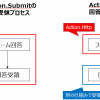

ディスカッション
コメント一覧
まだ、コメントがありません